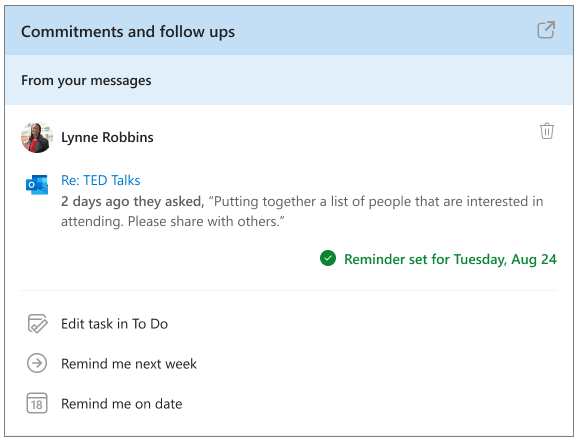重要
いくつかの改善を行うために、ブリーフィング メールの送信を一時停止しました。 このサービスが再開されるまで、Viva Insights Outlook アドインまたは Teams の Viva Insights アプリに引き続きアクセスして、主要な機能を利用できます。 この変更の詳細については、「ブリーフィングの一時停止」を参照してください。
ブリーフィングの コミットメントとフォローアップ については、最近のメール アクティビティに基づいて次の 1 つ以上が表示されます。
- コミットメント - メールで他のユーザーに対して行うことを約束または約束したもの。
- 要求 - 他のユーザーからメールで行うように求められたもの。
- フォローアップ - メールで他のユーザーから求めた内容。
- To Do タスク - To Do タスク リストに追加したタスク。
Adaptive メール バージョンを取得した場合は、次の操作も実行できます。
関連するタスクが既に完了している場合は、[完了] を選択 します。
後でタスクをフォローアップする場合は、[ 通知] を選択します。 タスクは自動的に To Do に追加され、次の稼働日にブリーフィングメールリマインダーが設定されます。
[通知する] を選択した後は、次の方法でタスクまたはそのアラームをカスタマイズできます。
- タスクを編集するには、 To Do で [タスクの編集] を選択します。
- タスクを通知する日付を選択するには、[通知日] を選択 します。
- 次の週にブリーフィング メールでタスクを通知するには、[ 来週に通知する] を選択します。
一覧からタスクを削除するには、 削除 (ごみ箱) アイコンを選択します。
次の例では、[ 完了 ] を選択して、 TED Talks に関連するタスクが既に完了していることを確認します。 または、[ 明日に通知 する] を選択して、翌日のブリーフィング メールでリマインダーを取得し、[To Do] でタスクを表示することもできます。 [ リマインダー] を選択した後は、To Do アプリでタスクを編集するか、別の日のリマインダーを選択して、タスクの管理をさらにカスタマイズできます。
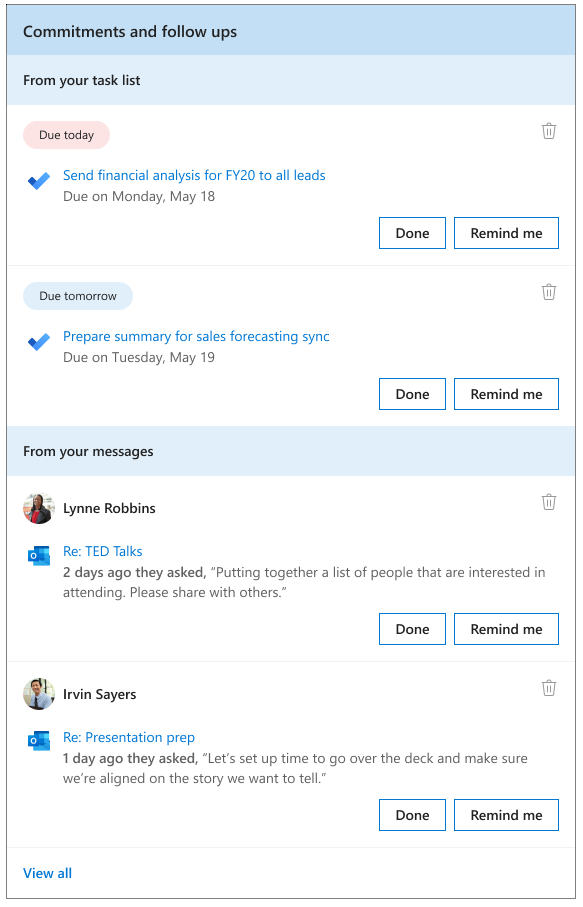
または、To Do 機能を使用する場合は、[To Do] で [タスクの編集] を選択できます。